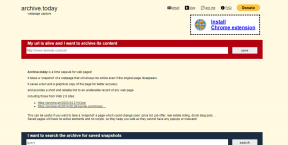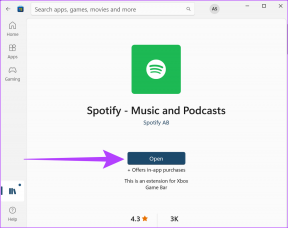Google Play Store 'Bağlantı Yok' Hatasını Düzeltmenin En İyi 10 Yolu
Çeşitli / / September 21, 2023
Her ne kadar Android telefonlar, sahip olunması gereken bazı uygulamalar önceden yüklenmiş olarak gelse de, asıl hazine Google Play Store'dadır. Ancak, telefonunuzun aktif internet bağlantısı olsa bile Google Play Store 'bağlantı yok' hatası verdiğinde hayal kırıklığına uğrarsınız. Gibi alışılmışın dışında yöntemlere geçmeden önce APK dosyalarının yandan yüklenmesi Android'de Google Play Store 'bağlantı yok' hatasını düzeltmeyi öğrenmek için okumaya devam edin.
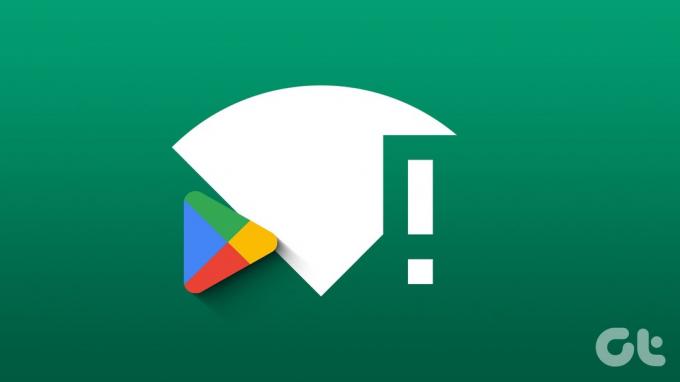
Play Store internete bağlanamadığında favori oyunlarınıza ve uygulamalarınıza erişebilirsiniz. Play Store dışında yüklü diğer uygulamalarda internetin düzgün çalışması durum daha da kafa karıştırıcıdır. Play Store'daki bağlantı yok hatasını kesin olarak giderelim.
1. Telefonu yeniden başlat
Öncelikle Android telefonunuzu yeniden başlatmanız ve Play Store'u tekrar kullanmayı denemeniz gerekir. Yaygın sistem uygulaması sorunlarını gidermek için kanıtlanmış bir numaradır.
Aşama 1: Hızlı geçişleri genişletmek için ana ekrandan aşağı kaydırın ve tekrar aşağı kaydırın.
Adım 2: Güç düğmesine dokunun ve telefonu yeniden başlatmak için Yeniden Başlat'ı seçin.
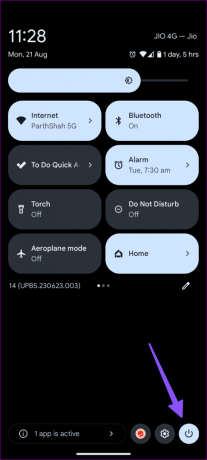
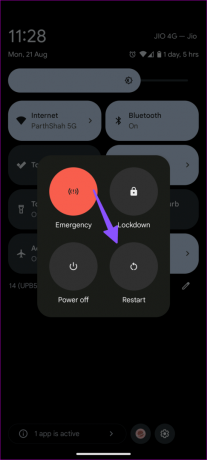
'Bağlantı yok' hatası alıp almadığınızı kontrol etmek için Play Store'u başlatın.
2. Wi-Fi'yi Devre Dışı Bırakın ve Mobil Verileri Kullanın
Evinizde veya ofisinizde Wi-Fi ağınızdaki bir aksaklık, Play Store'a erişmenizi engelleyebilir. Telefonunuzdaki Wi-Fi'yi geçici olarak devre dışı bırakmalı ve Play Store'u yalnızca mobil verilerde kullanmalısınız.
Aşama 1: Ana ekrandan aşağı doğru kaydırın ve İnternet'e dokunun.
Adım 2: Wi-Fi'yi devre dışı bırakın ve mobil verileri etkinleştirdiğinizden emin olun.
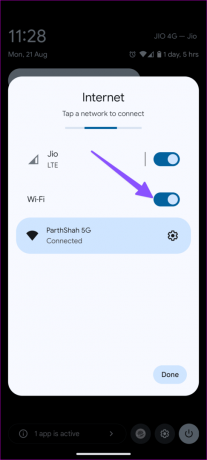
3. Google Hesabınızı Yeniden Eşitleyin
Google hesabınızı tekrar senkronize edebilir ve Play Store'a sorunsuz bir şekilde erişebilirsiniz.
Aşama 1: Android'inizde Ayarlar uygulamasını açın ve 'Şifreler ve hesaplar'ı seçin.
Adım 2: Google hesabınızı seçin.

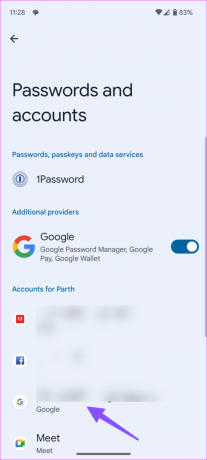
Aşama 3: Hesap Senkronizasyonu'na dokunun. Sağ üst köşedeki üç dikey nokta menüsüne dokunun ve Şimdi senkronize et'i seçin.

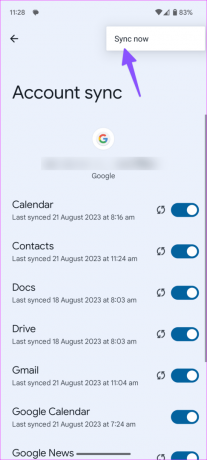
Sorunlar devam ederse Google hesabınızı kaldırın ve aynı giriş bilgilerini kullanarak tekrar oturum açın.
4. VPN'yi devre dışı bırak
Aktif bir VPN ağına bağlandığınızda kimliğinizi gizlemek için cihazınızdaki IP adresini değiştirir. Telefon alışılmadık bir IP konumu tespit ettiğinde Play Store gibi uygulamalara erişmenizi engelleyebilir. VPN'yi devre dışı bırakıp tekrar denemeniz gerekebilir.
5. Google Play Hizmetlerini Durdurmaya Zorla
Play Store, telefonunuzdaki Google Play Hizmetlerine yakından bağlıdır. Zorla durdurabilir ve uygulamayı tekrar çalıştırmayı deneyebilirsiniz.
Aşama 1: Ayarlar'ı açın ve Uygulamalar'ı seçin.
Adım 2: 'Tüm uygulamaları gör'e dokunun.

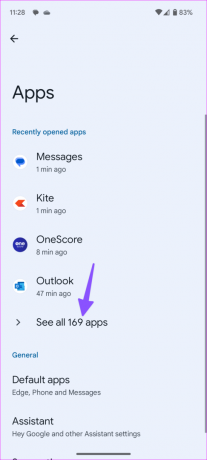
Aşama 3: Google Play Hizmetlerini arayın, seçin ve Durdurmaya zorla'ya dokunun.


6. Google Play Hizmetlerine Veri İzni Verin
Google Play Hizmetleri'nin ilgili veri izinleri yoksa uygulamada bağlantı sorunlarıyla karşılaşabilirsiniz.
Aşama 1: Android ayarlarında Google Play Hizmetlerini açın (yukarıdaki adımları kontrol edin).
Adım 2: 'Mobil veri ve Wi-Fi'ye dokunun.
Aşama 3: Aşağıdaki menüden Arka plan verileri ve Sınırsız veri kullanımı yanındaki geçişleri etkinleştirin.
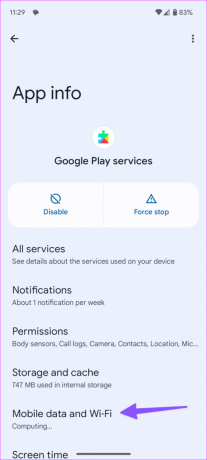
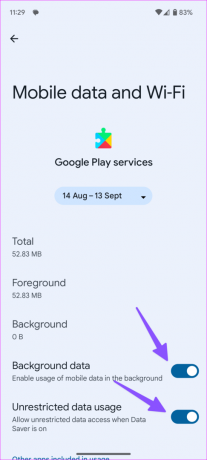
7. Google Play Hizmetleri Önbelleğini Temizle
Bozuk Google Play hizmetleri önbelleği de bir soruna yol açabilir hatalı Google Play Store deneyimi telefonunda. Uygulama önbelleğini temizlemenin zamanı geldi.
Aşama 1: Android ayarlarında Google Play Hizmetlerine gidin (yukarıdaki adımlara bakın).
Adım 2: 'Depolama ve önbellek'i seçin ve Önbelleği temizle'ye dokunun.


8. Ağ Ayarları Sıfırlama
Android telefonunuzdaki yanlış ağ ayarları Play Store'da sorunlara neden olabilir. Malısın Ağ Ayarları Sıfırlama ve şansınızı tekrar deneyin.
Aşama 1: Android'de Ayarlar uygulamasını açın, Sistem'i seçmek için aşağı kaydırın ve Sıfırlama seçenekleri'ne dokunun

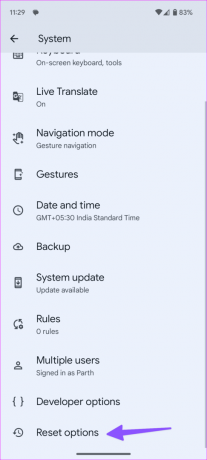
Aşama 3: 'Bluetooth ve Wi-Fi'yi sıfırla'yı seçin, 'Mobil ağ ayarlarını sıfırla'ya dokunun ve kararınızı onaylamak için Sıfırla'ya dokunun.
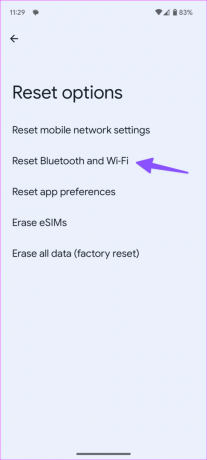
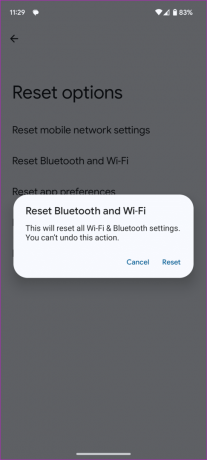
9. Android'de Tarih ve Saati Kontrol Edin
Android telefonunuzdaki yanlış tarih ve saat, varsayılan uygulamaların çalışmasını etkileyebilir.
Aşama 1: Ayarlar uygulamasını açın ve Sistem'e gidin (yukarıdaki adımları kontrol edin).
Adım 2: Tarih ve saat'i seçin.
Aşama 3: İlgili bir saat dilimi seçin veya Otomatik olarak ayarla seçeneğinin yanındaki düğmeyi açın.
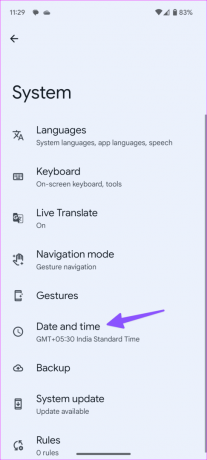
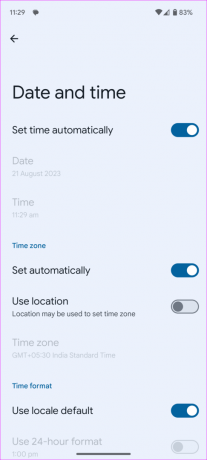
10. Android işletim sistemini güncelleyin
Eski bir Android sürümü, Play Store'un telefonunuzda hatalı davranmasının nedeni olabilir. Telefonunuz için mevcut en son Android yazılım sürümünü kontrol edip yükleyebilirsiniz.
Aşama 1: Android'de Ayarlar uygulamasını açın ve Sistem'i seçin.
Adım 2: Sistem güncellemesine dokunun ve telefonunuza en son işletim sistemini yükleyin. Bazı Android telefonlarda Sistem Güncellemenin farklı alt bölümler altında yer aldığını unutmayın.
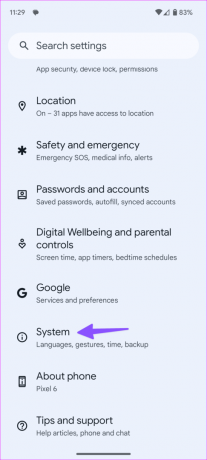
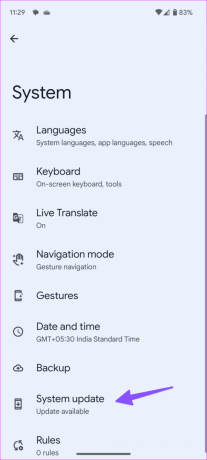
İpucu: Play Store'u güncelleyin
Play Store'da 'bağlantı yok' hatasını giderdikten sonra aşağıdaki adımları kullanarak en son sürüme güncelleyin.
Aşama 1: Play Store'u başlatın ve üstteki profil resminize dokunun ve Ayarlar'ı seçin.
Adım 2: Hakkında'yı genişletin ve en yeni sürümü yüklemek için 'Play Store'u Güncelle'ye dokunun.
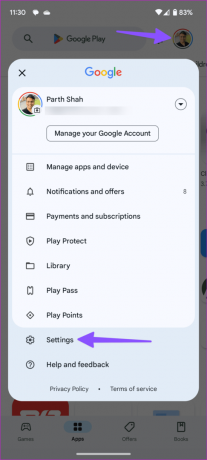

Android'in Tam Potansiyelini Ortaya Çıkarın
Google Play Store, Android deneyiminin kalbi ve ruhudur. 'Bağlantı yok' hatası veren uygulama, ruh halinizi anında bozabilir. Hangi numara senin için işi yaptı? Bulgularınızı aşağıdaki yorumlarda paylaşın.
Son güncelleme tarihi: 21 Ağustos 2023
Yukarıdaki makale Guiding Tech'i desteklemeye yardımcı olan bağlı kuruluş bağlantıları içerebilir. Ancak editoryal bütünlüğümüzü etkilemez. İçerik tarafsız ve özgün kalır.

Tarafından yazılmıştır
Parth daha önce teknoloji haberlerini kapsayan EOTO.tech'te çalışıyordu. Şu anda Guiding Tech'te serbest olarak çalışmakta ve uygulama karşılaştırmaları, eğitimler, yazılım ipuçları ve püf noktaları hakkında yazılar yazmakta ve iOS, Android, macOS ve Windows platformlarının derinliklerine inmektedir.